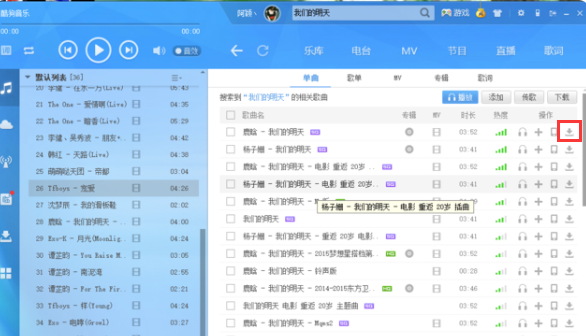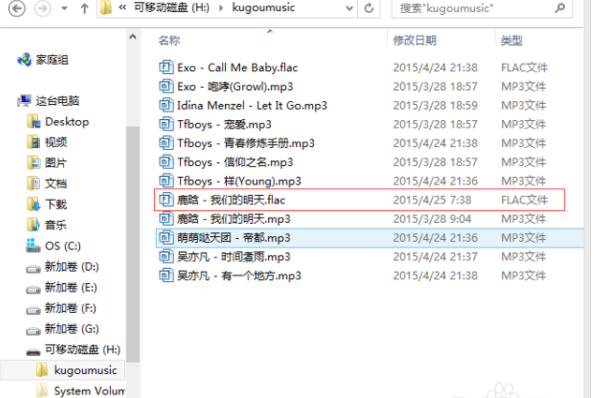电脑插u盘怎么下载音乐?u盘是经常需要使用到的一个移动数据传输工具,不仅可以帮我们保存重要文件,还可以保存我们下载的音乐,那么我们如何将音乐下载进U盘中呢,一起来看下具体的方法吧。
u盘怎么下载音乐:
1.首先我们将u盘插到电脑中。
2.然后我们打开音乐播放器。
3.在搜素框中搜素自己喜欢的歌曲下载下来。
4.然后会弹出页面,我们点击下载到手机中。
5.当我们下载完成后,点击左侧的已下载图标。
6.在页面中我们选择已下载,在中间的部分找到需要下载的歌曲,在前面打勾,点击“批量传歌”按钮。
7.等传输完成后,我们打开U盘,可以找到我们刚才下载的歌曲,说明已经传到U盘中了,可以随时听歌啦。
以上就是关于u盘怎么下载音乐的内容,你学会了吗,快将自己喜欢的歌曲下载进u盘中吧,希望可以帮助到大家。


 时间 2022-12-15 11:32:06
时间 2022-12-15 11:32:06 作者 admin
作者 admin 来源
来源